php 是一种 Web(网站)开发语言,全称是 Page Hypertext Preprocessor,它既可以嵌入在 HTML 中,也可以独立写在一个文件里,语法风格类似 C 语言,在 Apache 或 IIS 中运行。下面是打开它的几种......
2024-01-14 217 php文件打开
失易得数据恢复软件是一款强大的数据恢复工具,拥有着很多实用的功能,例如这款软件支持文件或是做种多种设备的恢复功能,给用户带来了许多的便利,用户简单上手操作几步,就可以将数据恢复,因此这款失易得数据恢复软件获得许多用户的一致好评,当用户使用这款数据恢复软件时,会遇到一些自己无法解决的问题,例如用户需要还原被格式化的硬盘,就可以在软件中使用务格式化磁盘功能就可以解决问题了,详细的操作方法是怎样的呢,下面就和小编一起来看看解决问题的方法步骤吧,希望对用户有一定的帮助。
1.用户打开失易得数据恢复软件,将会进入到软件首页
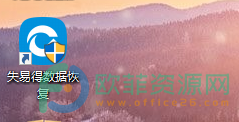
2.在页面上用户可以看到有许多功能板块,需要点击其中的误格式化磁盘选项
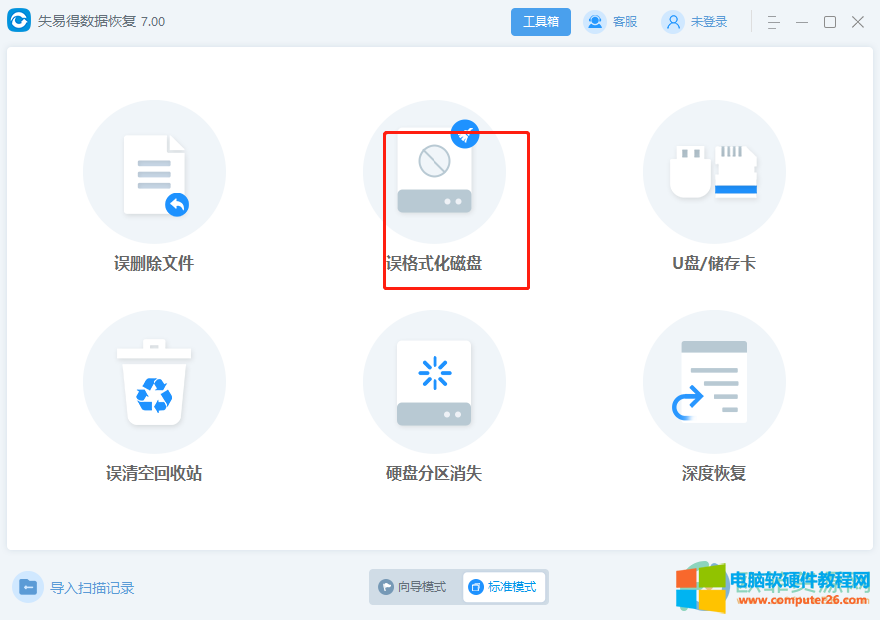
3.进入到新页面上,要选择需要还原的硬盘,小编以本地磁盘为例,将其郭勾选上后用户按下下一步按钮
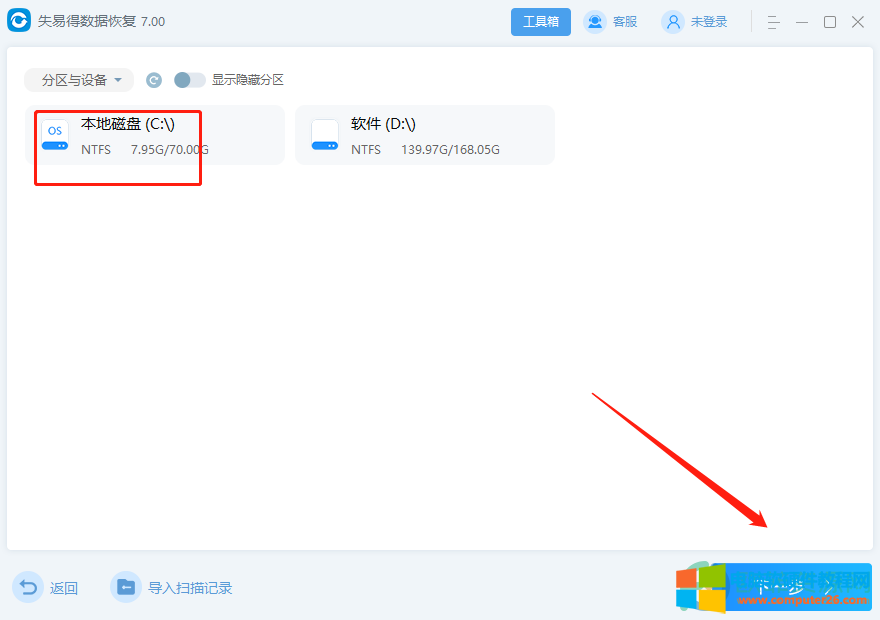
4.在新页面上将会需要扫描本地磁盘的文件类型,用户根据自己的需要进行勾选
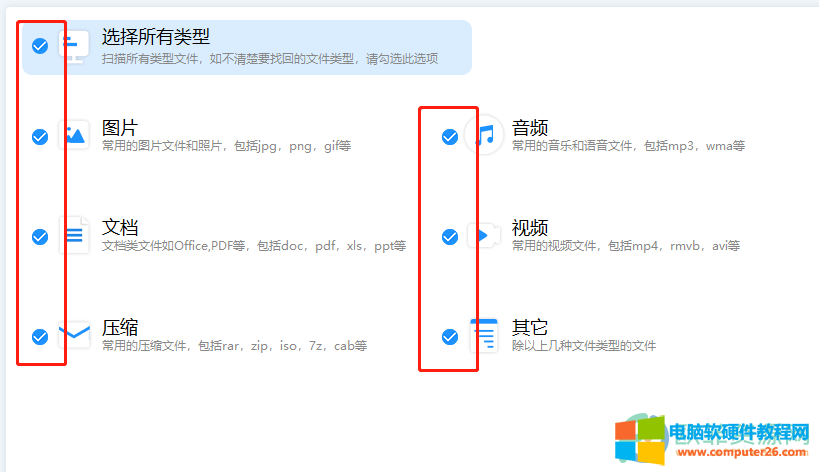
5.勾选好后用户按下页面下方的扫描按钮即可进行扫描
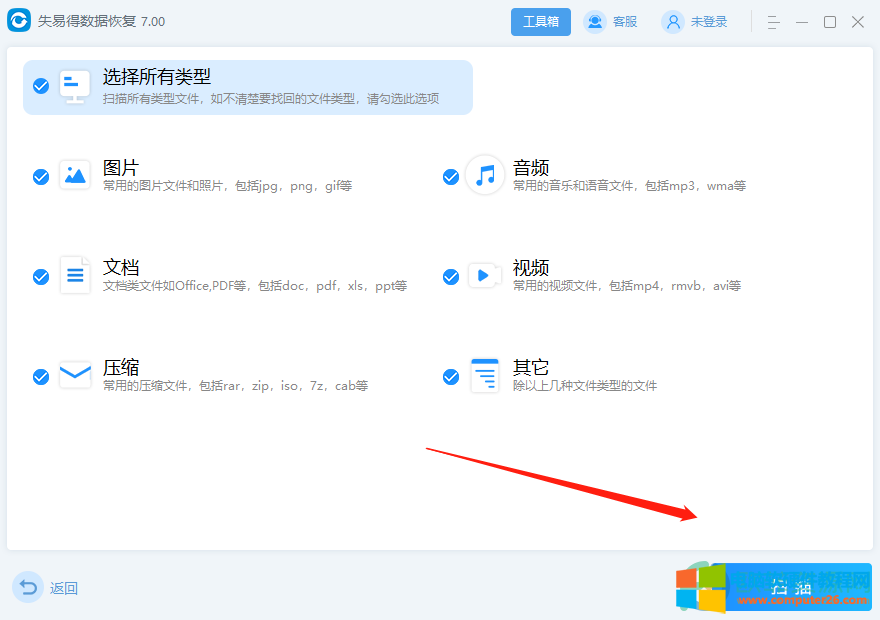
6.接着软件就进入到了扫描状态,用户等待几分钟
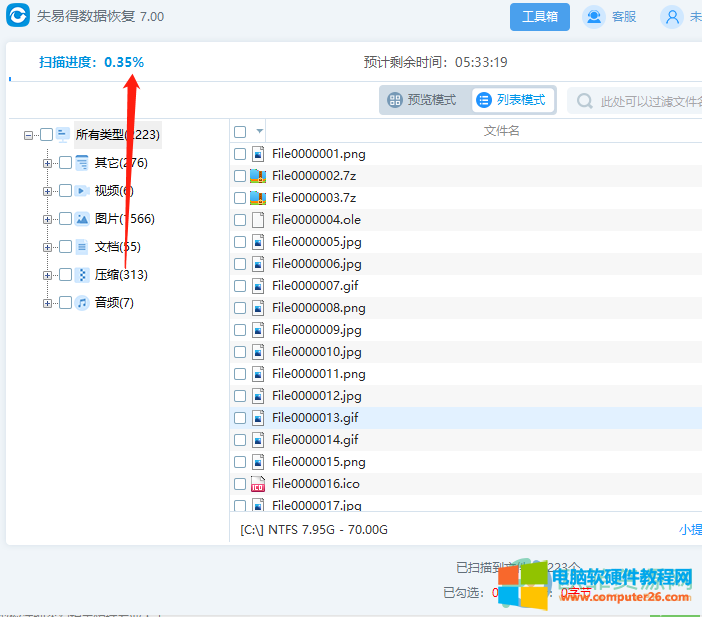
7.在得到扫描结果后,用户一键按下恢复按钮即可重新获得被格式化的硬盘了
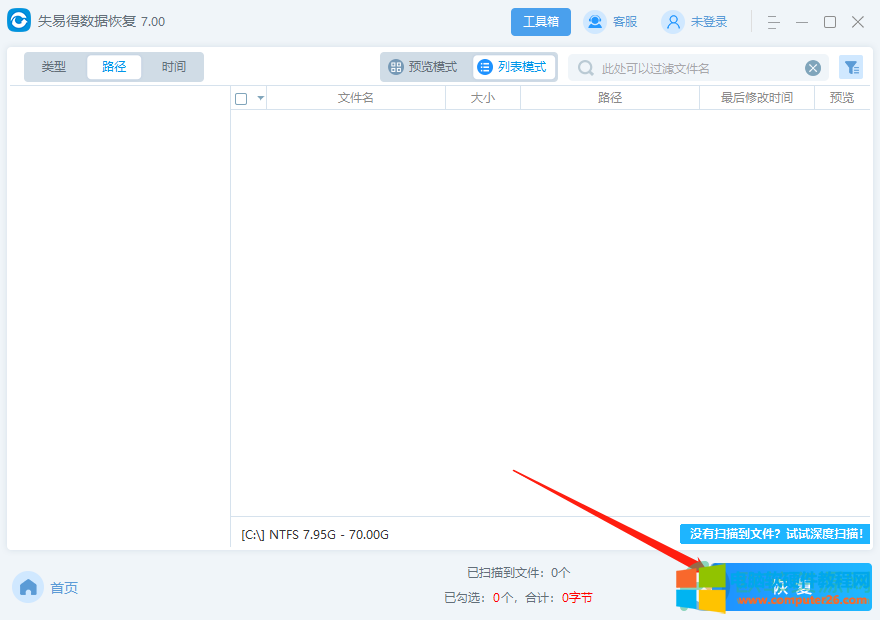
8.最后用户就可以正常使用原来被格式化的磁盘了
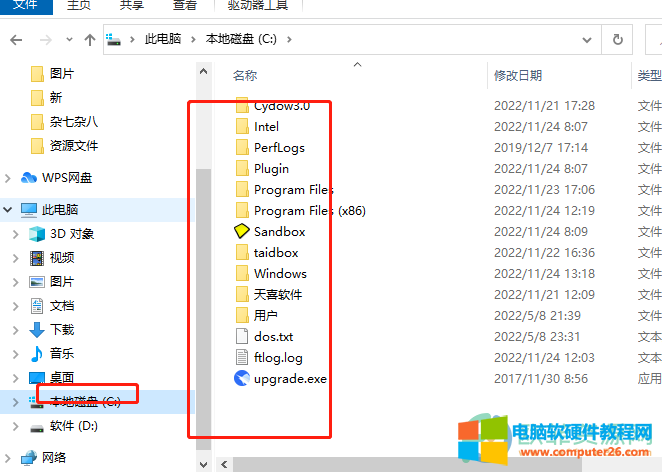
其实用户想要还原被格式化的硬盘,就可以在失易得数据恢复软件中找到并使用误格式化磁盘选项来解决,详细的操作方法小编已经整理出来了,感兴趣的用户可以来看看。
相关文章

php 是一种 Web(网站)开发语言,全称是 Page Hypertext Preprocessor,它既可以嵌入在 HTML 中,也可以独立写在一个文件里,语法风格类似 C 语言,在 Apache 或 IIS 中运行。下面是打开它的几种......
2024-01-14 217 php文件打开
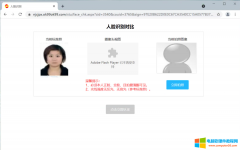
一、问题描述 最近接到一个客户报修,说自己需要使用的一个网站,里面有一个人脸认证,在人脸认证的时候,需要使用flash加载,但是总提示但Adobe Flash Player已不再受支持,怎么办?......
2023-12-26 340 Adobe Flash Player 已不再受支持

在 C#、PHP、JSP 中,都有直接获取 Url 中指定参数的方法,但 Javascript 却没有这样的现在方法,得自己写一个。在 Web 的开发过程中,获取 Url 中的参数是十分常用的操作,所以很有必要把......
2024-01-20 201 Js获取指定Url参数